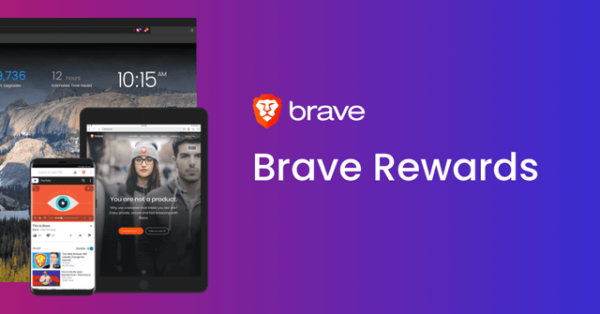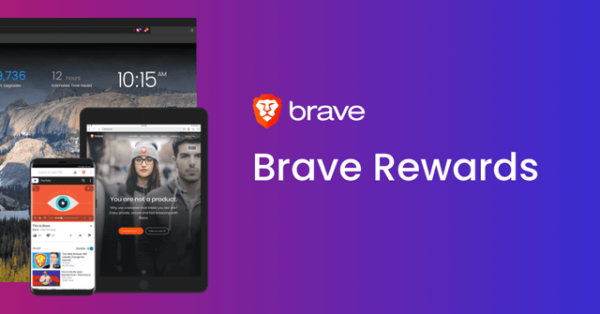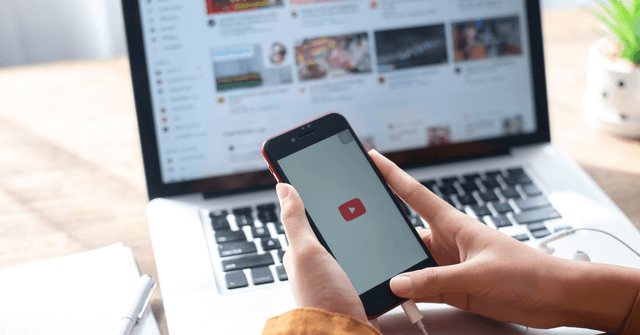困っている人
困っている人Braveブラウザを使うとYouTube広告をブロックできるって本当?
バックグラウンド再生のやり方も合わせて教えて欲しい!
そんな悩みや疑問を解決します。
- BraveブラウザでYouTube広告をブロックする方法
- BraveブラウザでYouTubeをバックグラウンド再生する方法
- YouTubeプレミアムは不要?BraveとYouTubeプレミアムの比較
- BraveブラウザでYouTube広告が消えないときの対処法
- BraveブラウザでYouTubeを再生する上でよくある質問
Braveブラウザを使うと、YouTubeプレミアムとほぼ同じ機能を無料で使えます。
この記事を読めば、BraveブラウザでYouTube広告をブロックする方法だけでなく、バックグラウンド再生まで使えるようになりますよ!
無料でお得にYouTubeを視聴したい人は、ぜひ本記事を読んでみてください。
管理者プロフィール



以下の実績や経験を持つ僕が記事の執筆・監修をしています!
- 暗号資産取引所Zaifでメディア出演(詳しくはこちら)
- 東証1部上場の金融企業で勤務経験
- 身銭を切ってDeFiやNFTゲームをリサーチ
なお、Braveブラウザで貯めた仮想通貨BATを受け取るには、ビットフライヤーの口座開設が必要です。
10分の口座作成さえ済ませてしまえば、あとは勝手に仮想通貨BATが入金されます!
不労所得を獲得したい人は、記事を読み進む前に口座開設しておきましょう。
\ 当サイト限定!1,500円分のビットコインプレゼント /
BraveブラウザでYouTube広告をブロックする方法【4ステップで解説】
BraveブラウザでYouTube広告をブロックする手順は、以下の4ステップです。
さっそく設定を済ませましょう!
手順①:Braveブラウザをダウンロードする
まずは公式サイトにアクセスして、Braveブラウザをダウンロードします。
»参考:広告ブロッカーで、セキュアで高速なプライベートウェブブラウジング | Brave Browser
ページを開いたら「Braveをダウンロード」をクリック。
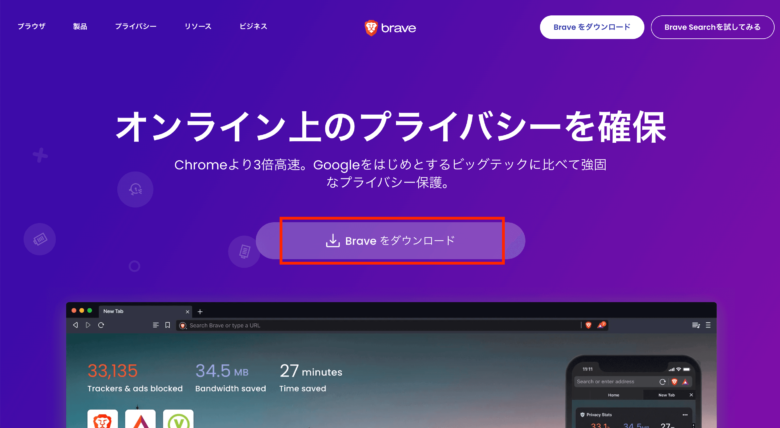
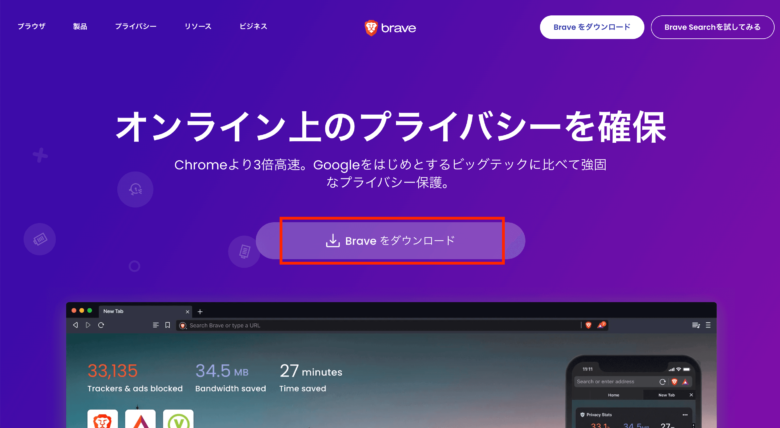
するとダウンロードが開始します。数十秒かかるので、少し待ちましょう。
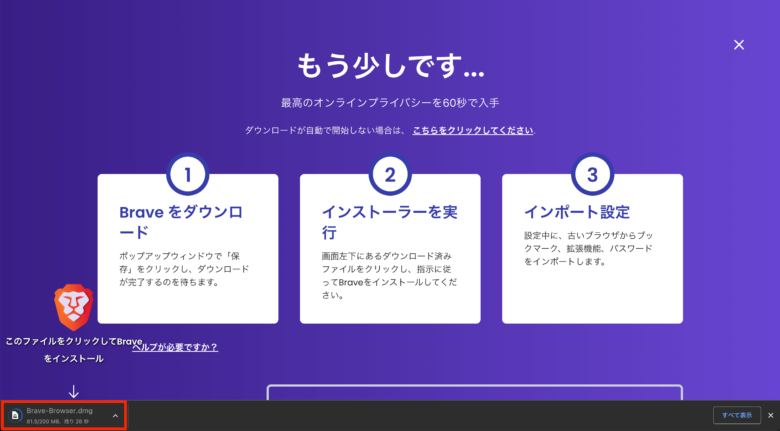
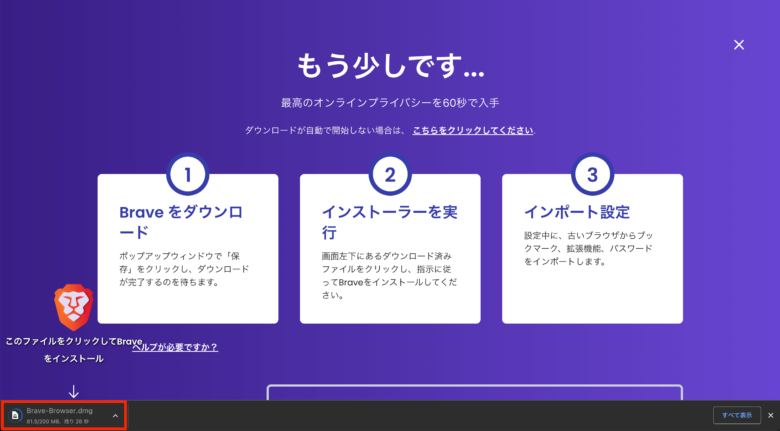
ダウンロードが終わったら、画面下部の赤枠をクリック。
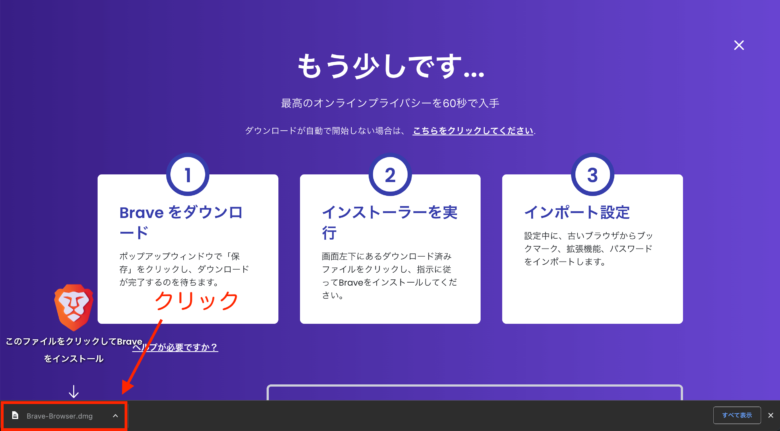
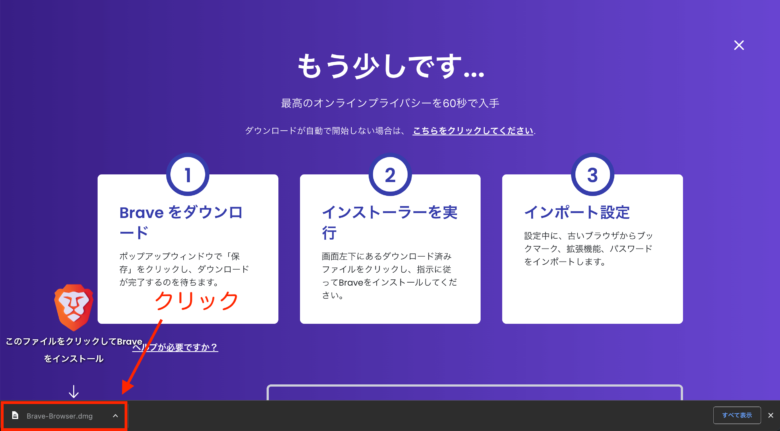
以下のポップアップが表示されるので、「Brave Browser」のアイコンを長押しして、「Applications」に移動してください。
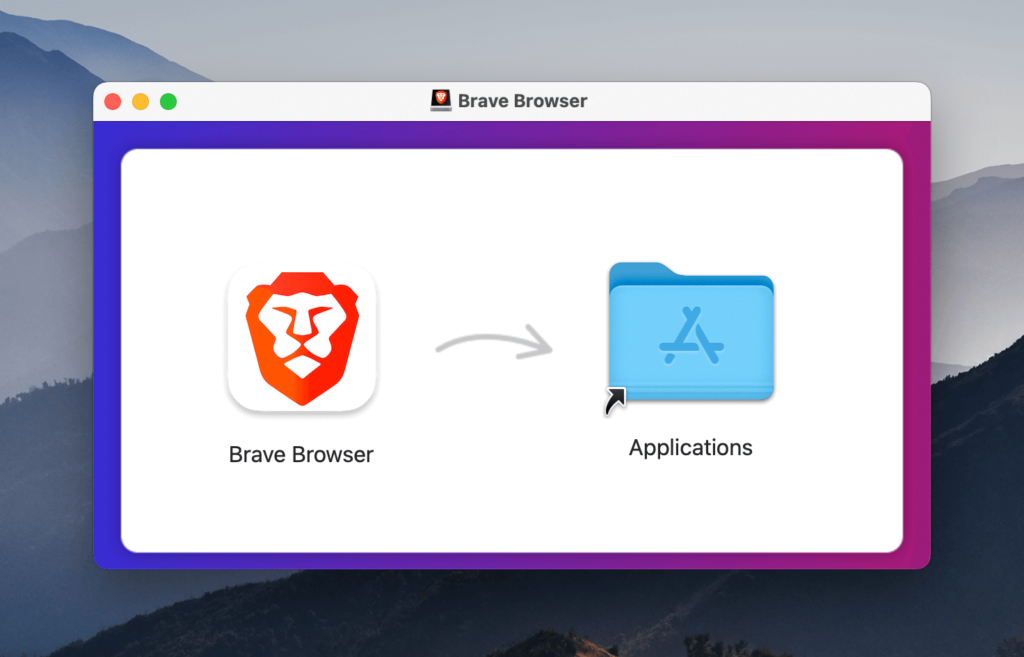
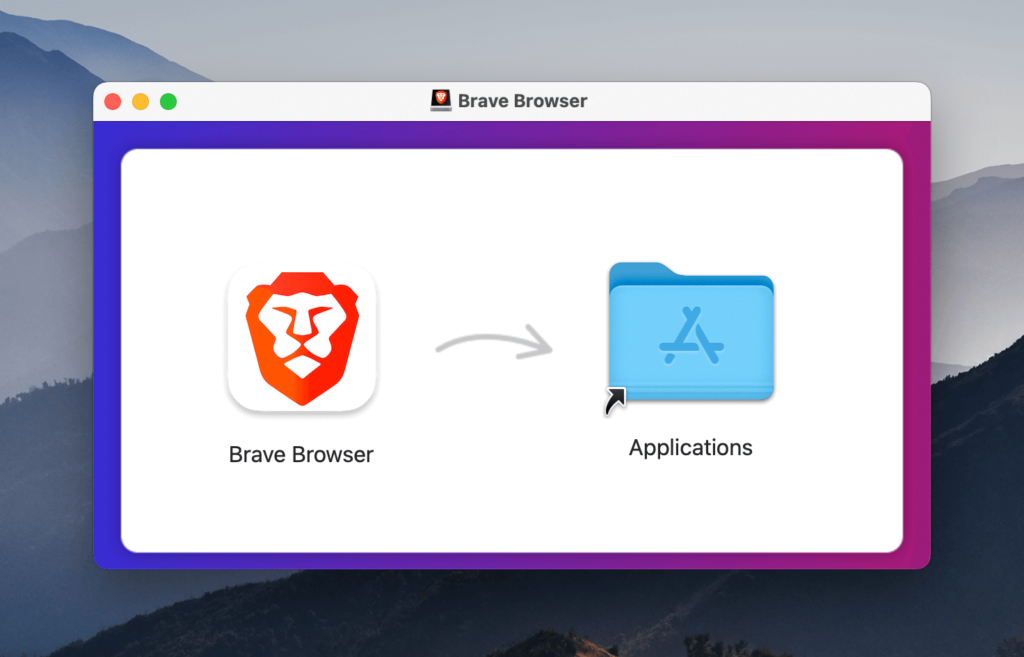
これでBraveブラウザのインストールは完了です!
手順②:ビットフライヤーで口座開設する
Braveブラウザで稼いだ仮想通貨BATを受け取るには、ビットフライヤーの口座が必要になります。
ビットフライヤーは、BATの受け取りだけでなく、スマホメインで仮想通貨を始めたい人にもピッタリです。
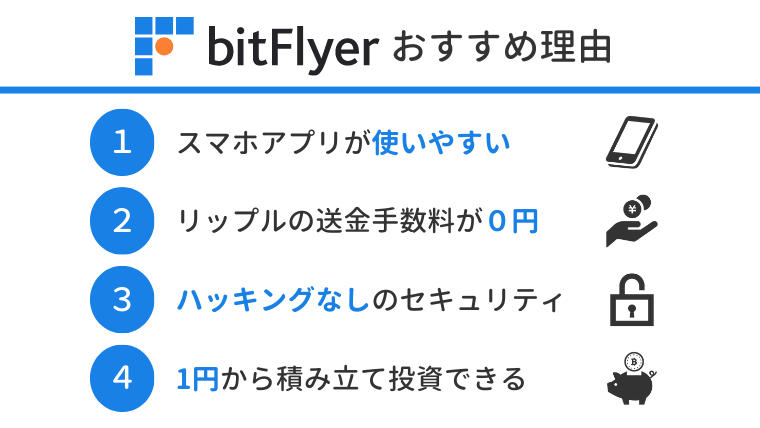
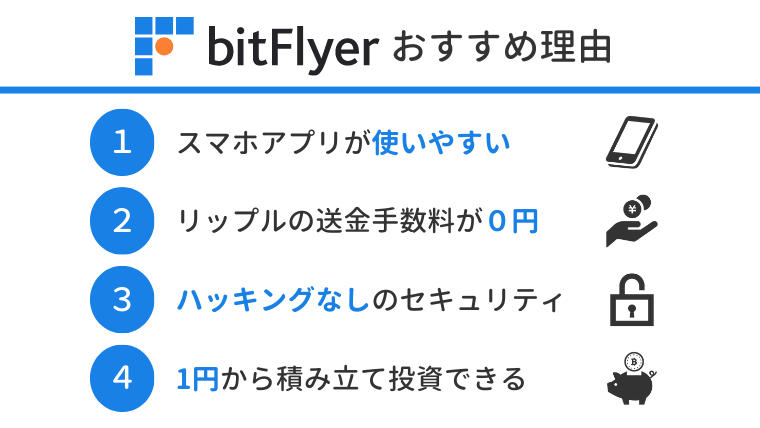
10分で口座開設できるので、今のうちに登録しておきましょう。
\ 当サイト限定!1,500円分のビットコインプレゼント /
※口座開設で分からないところがあれば、ビットフライヤーで口座開設する方法を確認してみてください。
手順③:ビットフライヤーと連携する
ビットフライヤーで口座開設できたら、Braveブラウザと連携しましょう。
まずは「Brave Rewards」の画面で、「未認証」をクリックします。
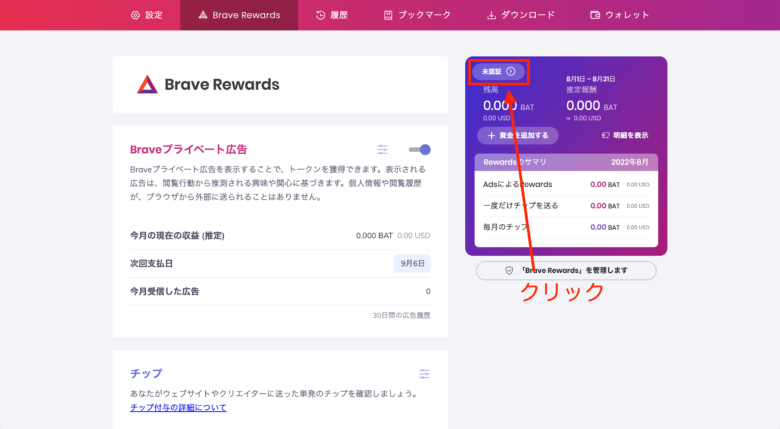
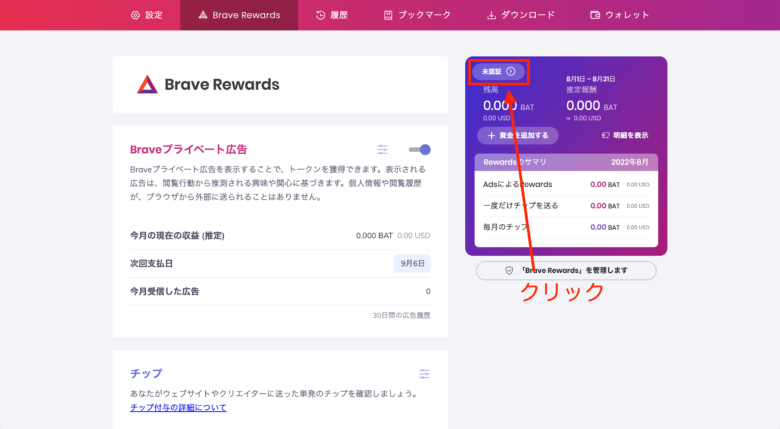
次の画面では「続ける」をクリック。
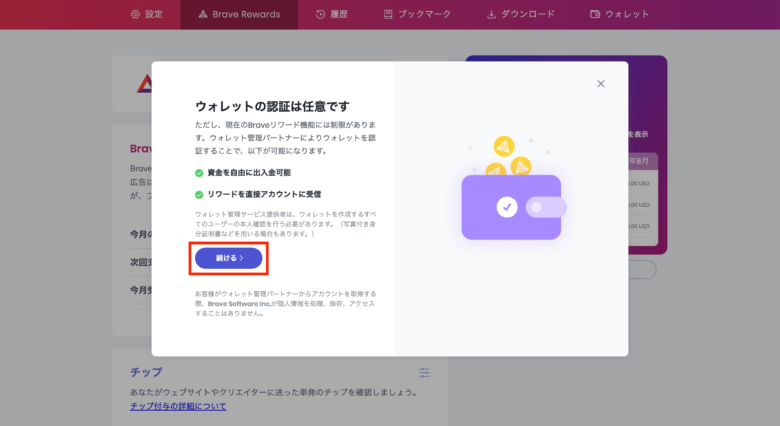
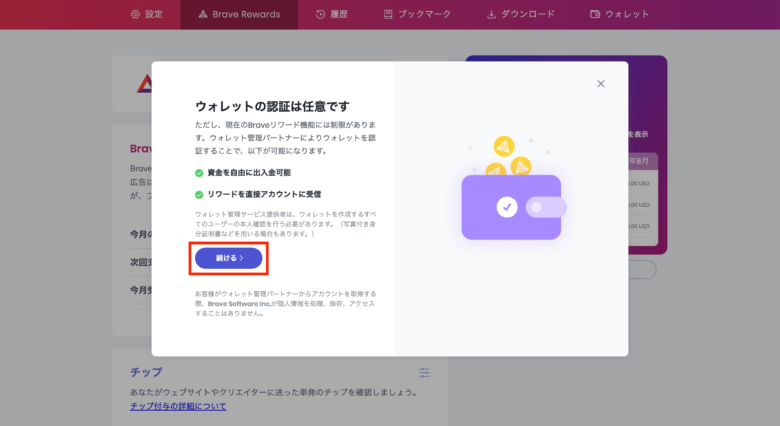
ウォレットサービスでビットフライヤーを選択しましょう。
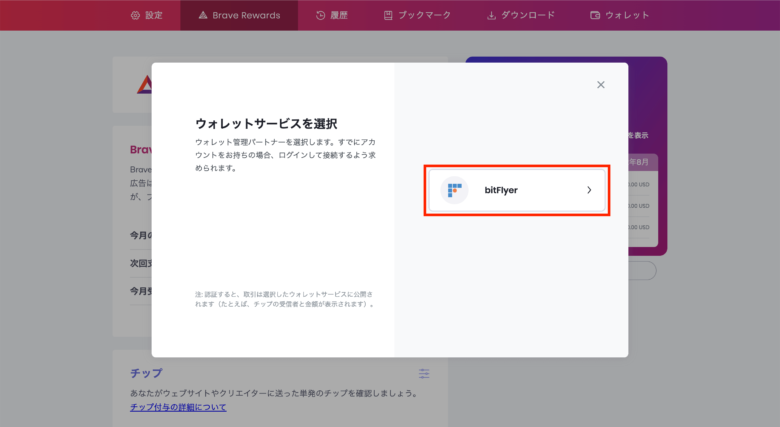
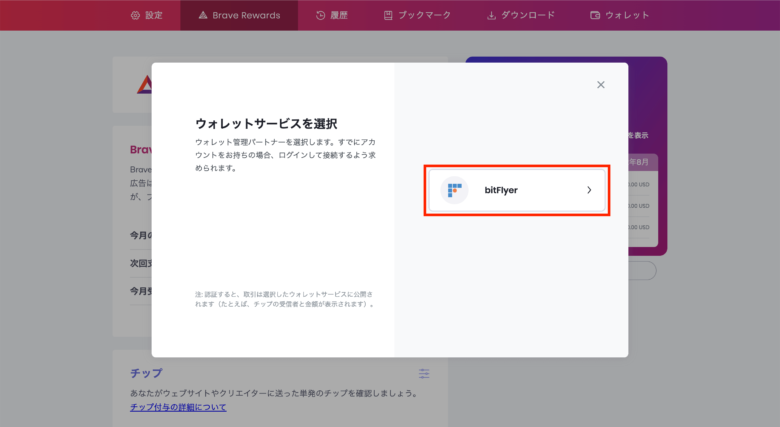
ログイン画面が表示されるので、メールアドレスとパスワードを入力。
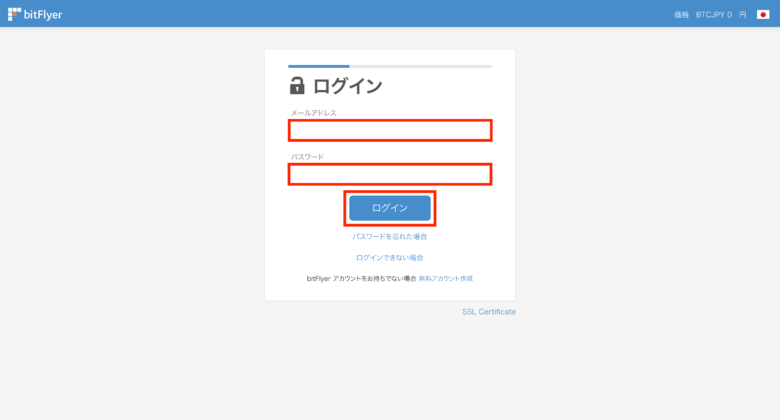
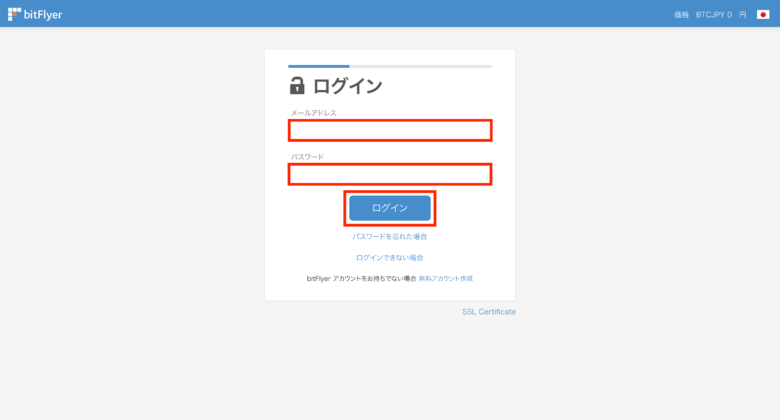
ここでBraveブラウザとの連携を許可しましょう。
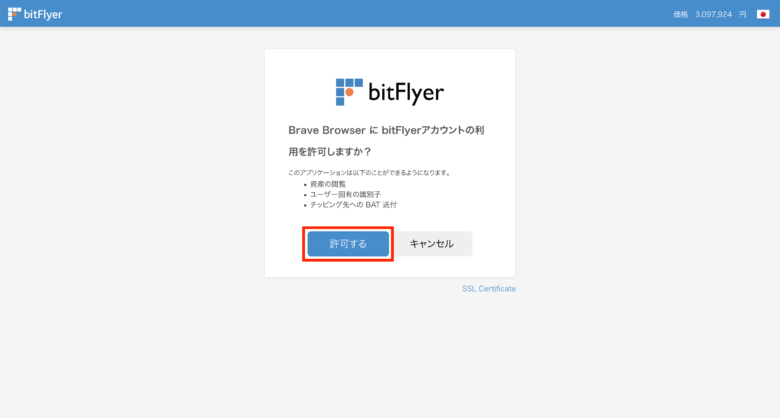
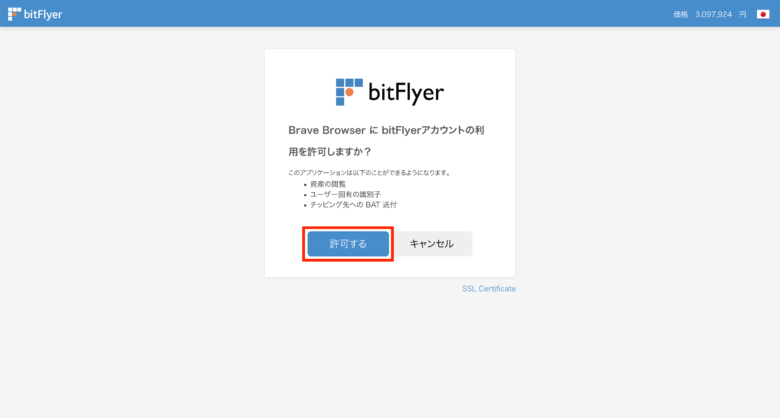
Braveブラウザの画面に戻ると、認証済みと表示されているはずです。
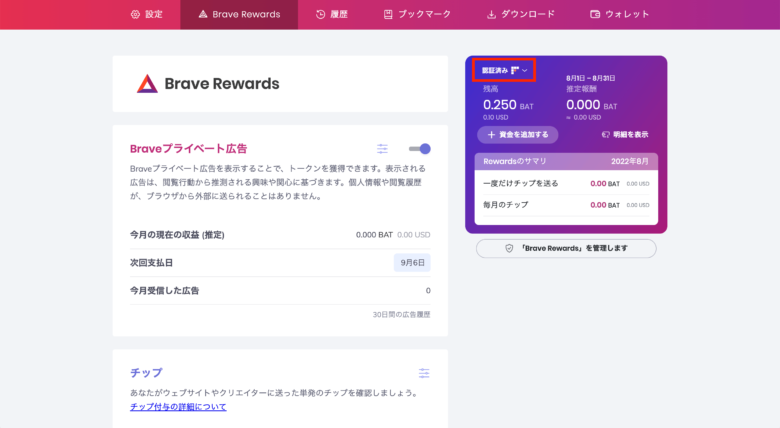
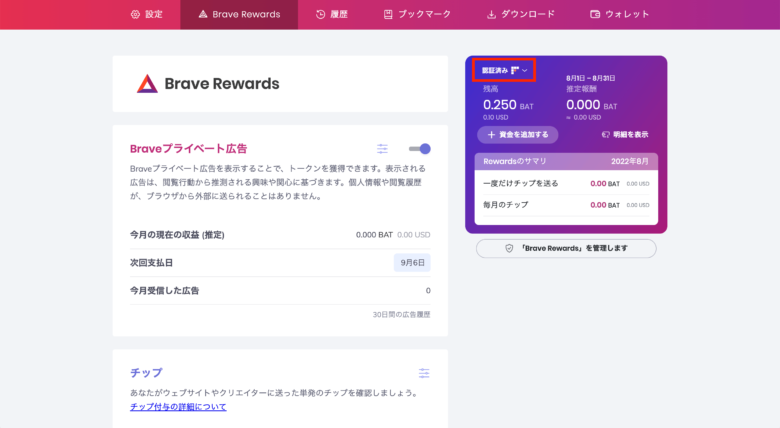
これでBraveブラウザとビットフライヤーの連携も完了しました。
手順④:BraveブラウザでYouTubeを開く
最後にBraveブラウザでYouTubeにアクセスします。
画面上部のアドレスバーで「YouTube」と検索してアクセスしましょう。
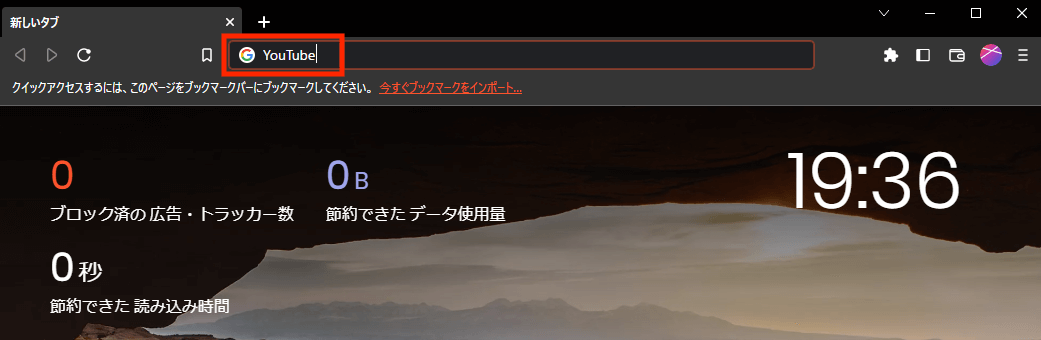
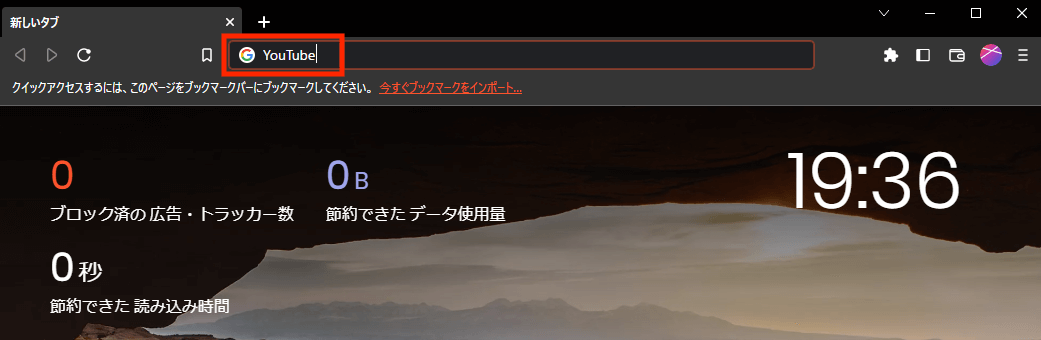
デフォルトの検索エンジンは「Google」になっています。
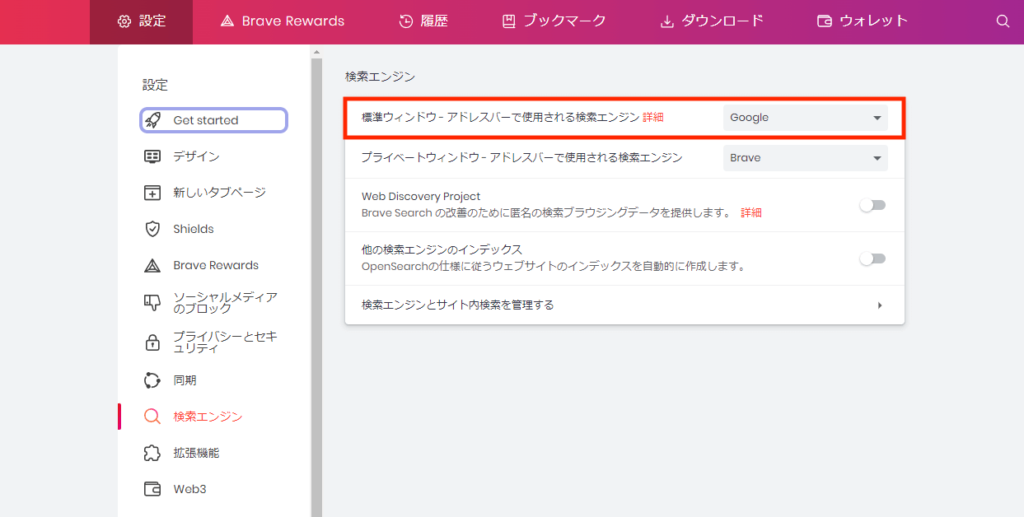
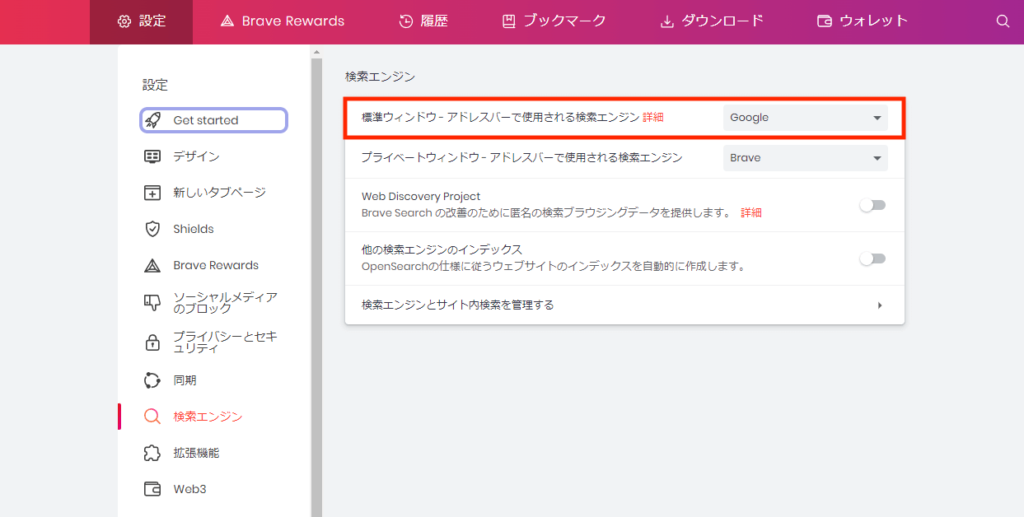
変更したい場合は「設定」をクリックし、「検索エンジン」から「標準ウィンドウ-アドレスバーで使用される検索エンジン」を選んでください。
あとは好きなチャンネルを視聴してみましょう!
25万回再生されている動画でも、一切広告が表示されずYouTubeを楽しめます。
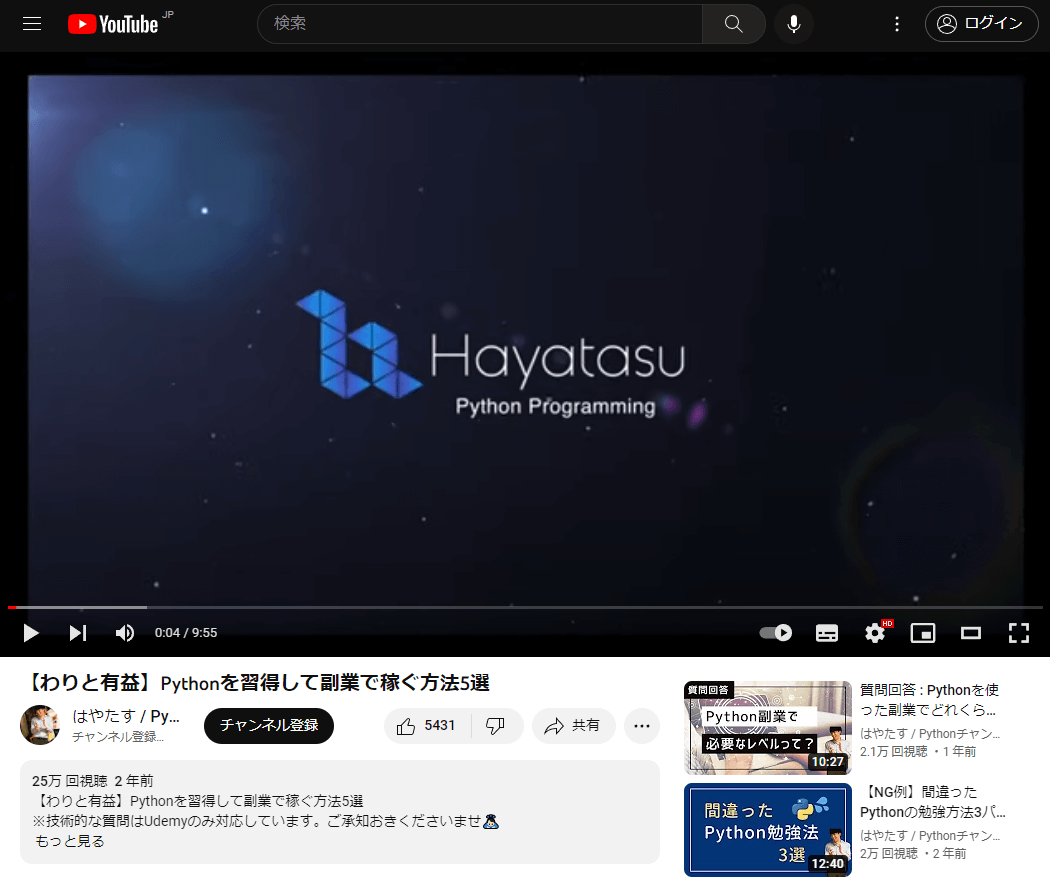
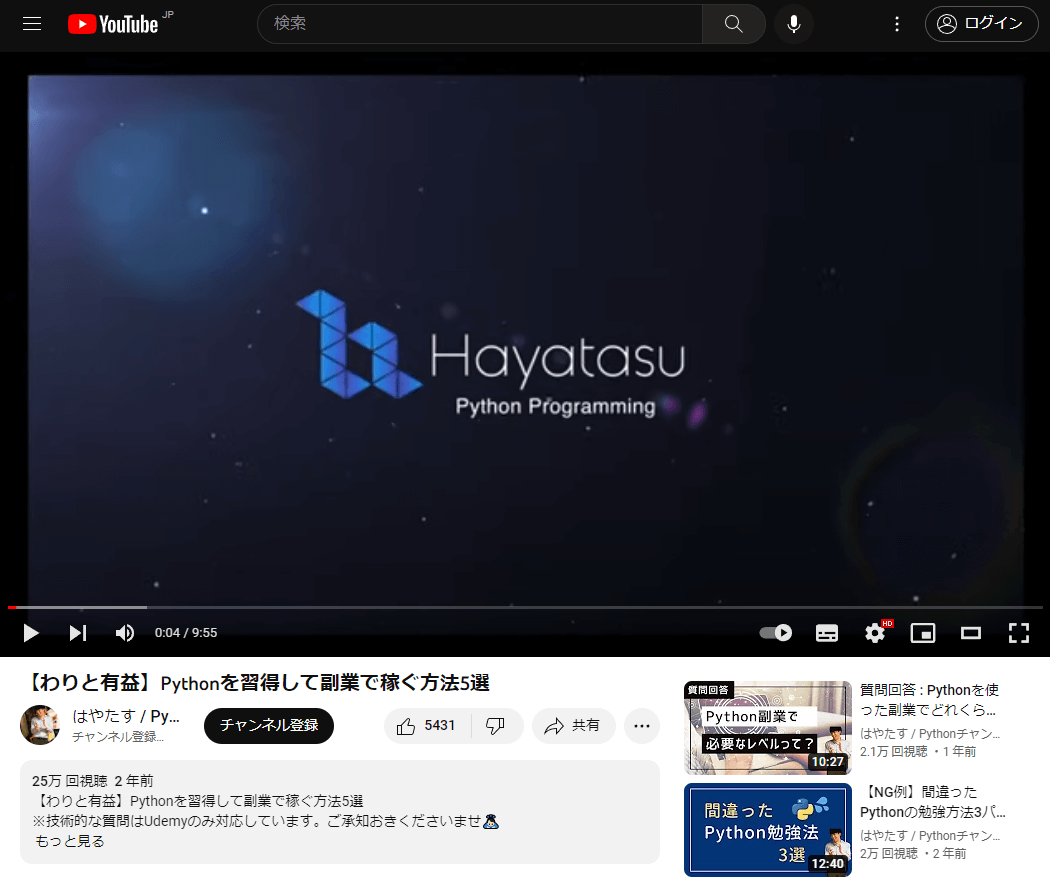
これでBraveブラウザでYouTubeを快適に視聴する準備ができました!
【スマホ版】BraveブラウザでYouTubeをバックグラウンド再生する手順
バックグラウンド再生とは、スマホの画面がオフの状態や他のアプリを使っている状態でも、動画や音声を楽しめる機能です。



スマホでYouTubeの音楽を聴く時は、バックグラウンド再生したくなりますよね!
簡単に設定できるので、以下で説明していきます!
バックグラウンド設定をオンにする
トップページ右下の「・・・」から「設定」をタップ。


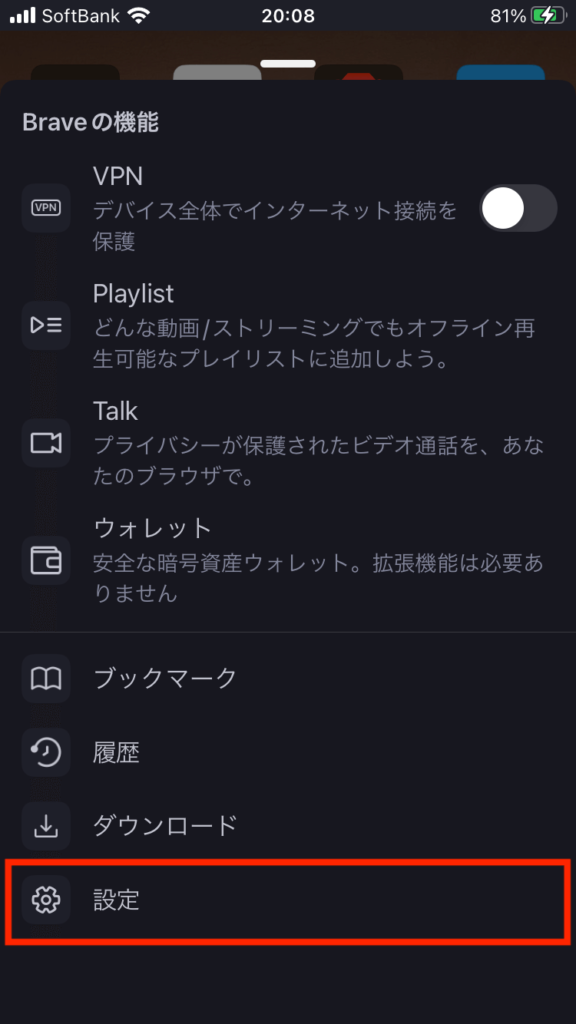
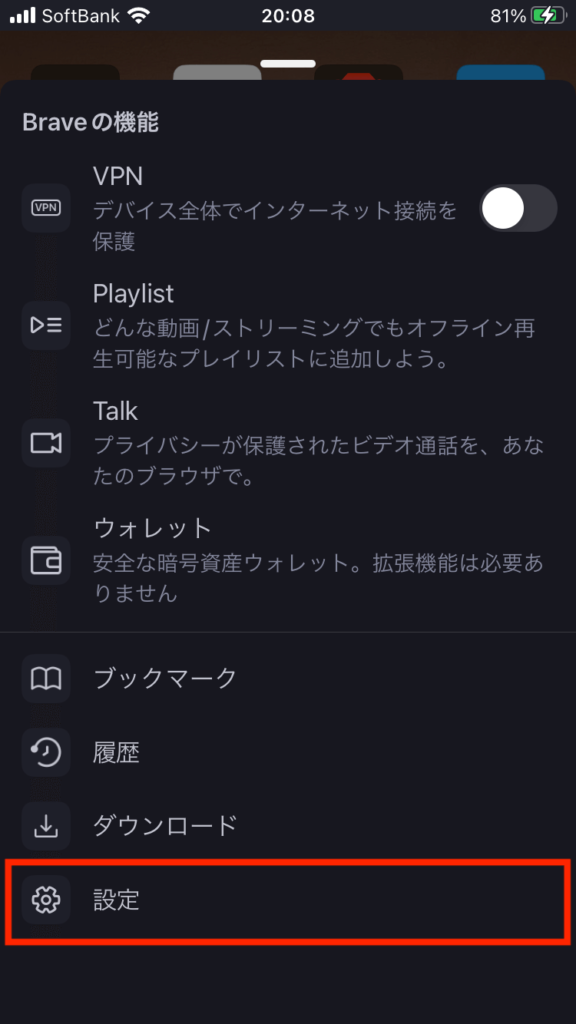
「音声のバックグラウンド再生を有効にする」をオンにします。
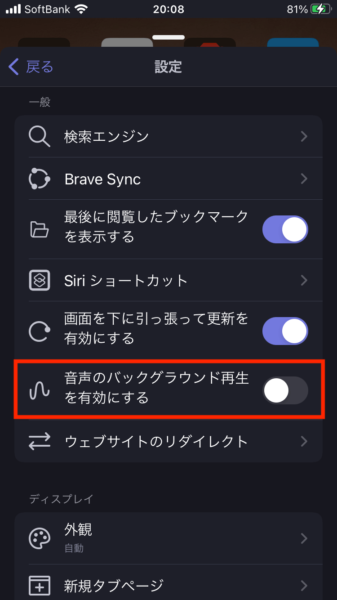
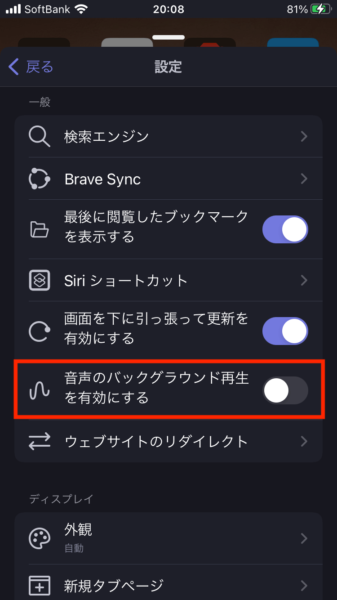
これで設定が完了です!
スマホの画面がオフの状態や、他のアプリを使っている状態でも動画や音声を楽しめます。
補足:YouTubeをオフラインで視聴する方法
Braveブラウザを使うと、バックグラウンド再生だけではなくYouTubeをオフラインで視聴できます。
そのやり方は、まずオフラインで視聴したい動画をPlaylistに追加。
動画を開いた状態でアドレスバー横の「+」をタップすると「Playlist」に追加されます。
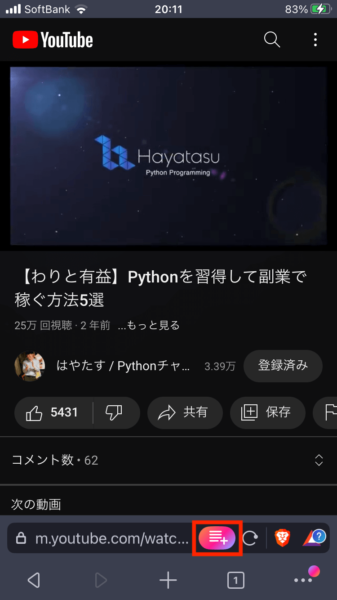
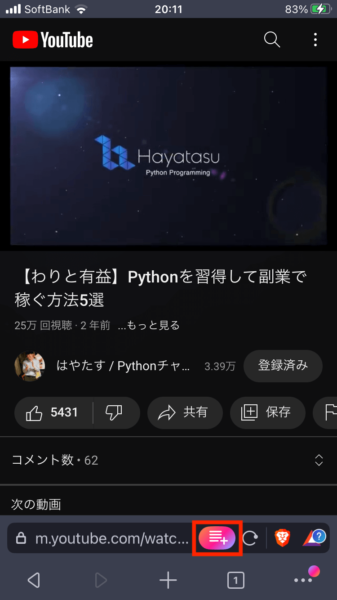
次に追加したPlaylistの見方を説明しますね。
右下の「・・・」から「Playlist」をタップします。


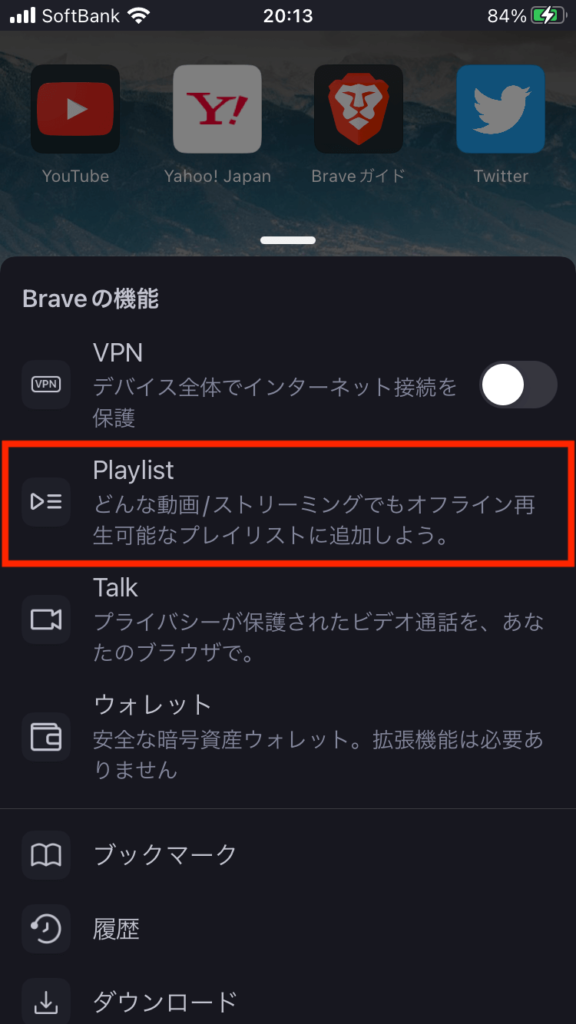
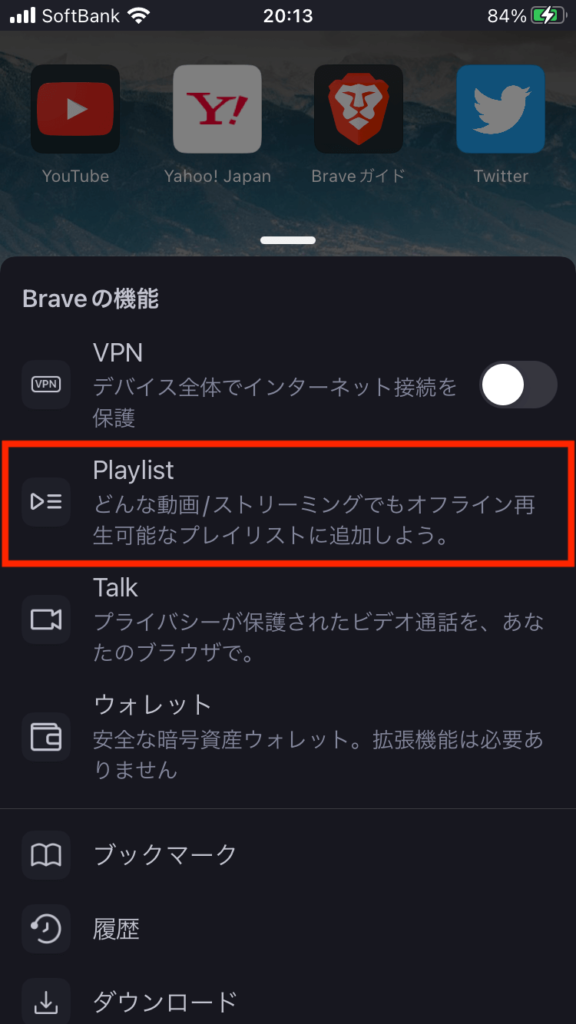
「追加済み」の中に動画が保存されています。
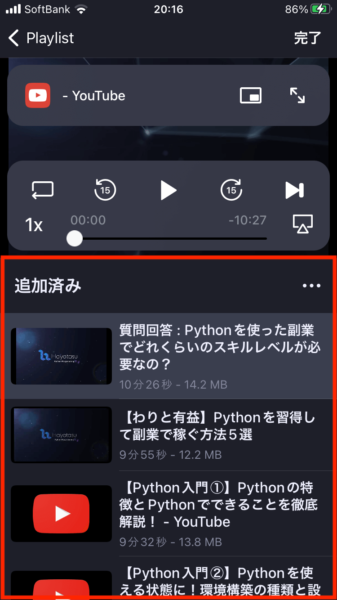
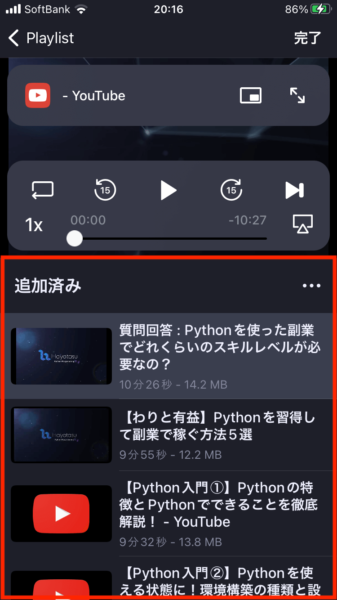
最後にPlaylist内にフォルダを新規作成したり移動したりする方法です。
「<Playlist」から1つ前の画面に戻り、右下の「新しいフォルダ」をタップします。
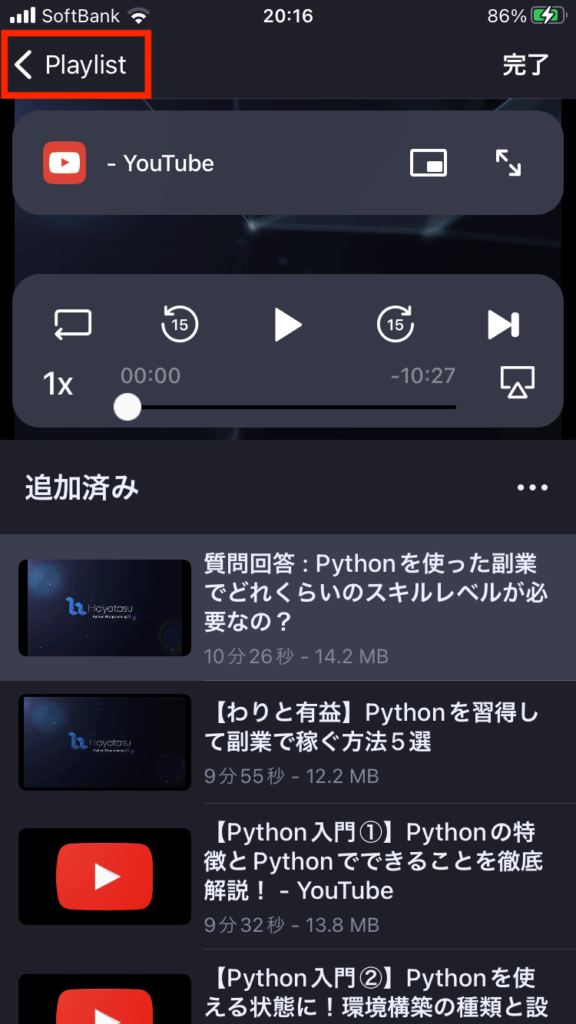
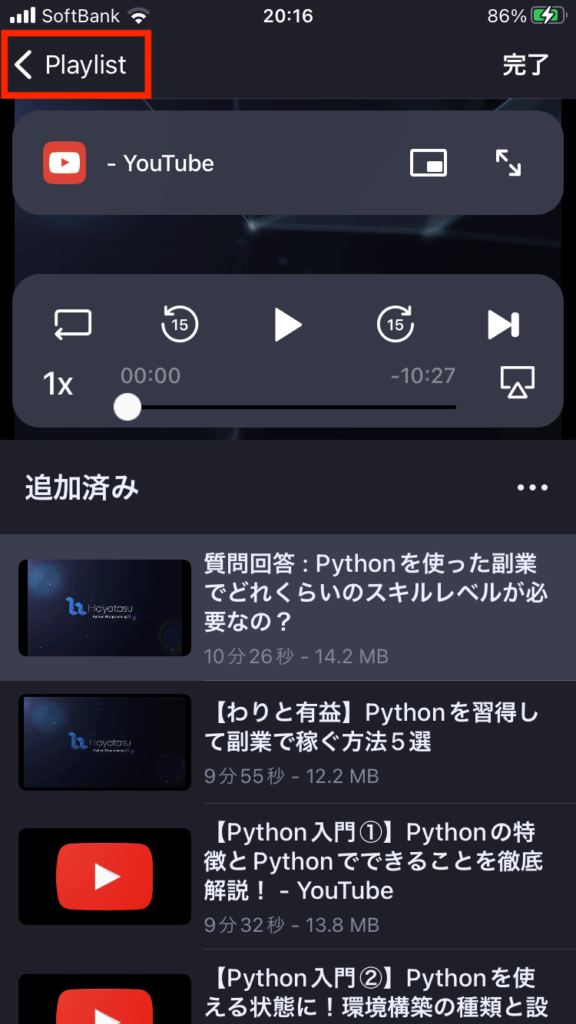
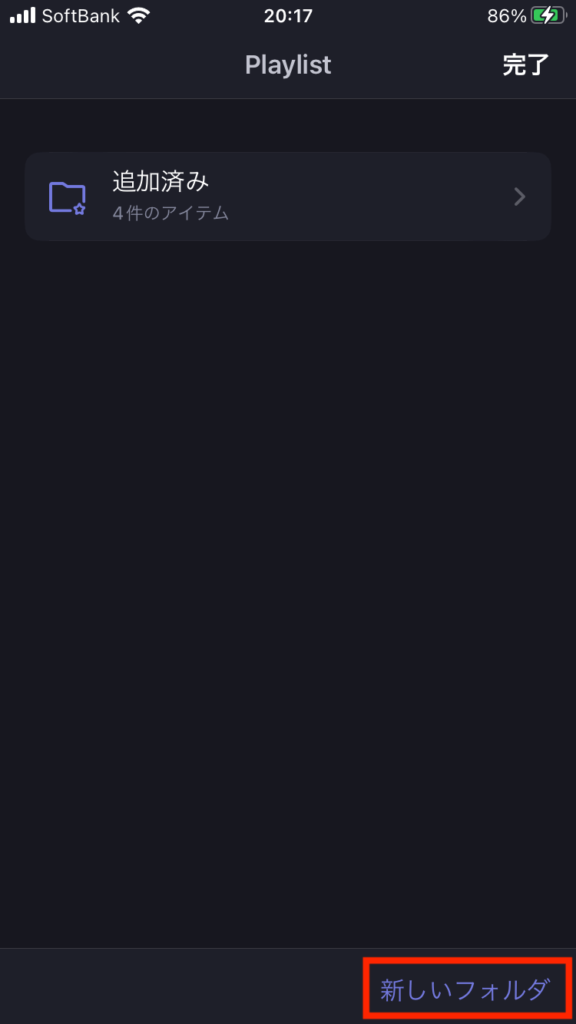
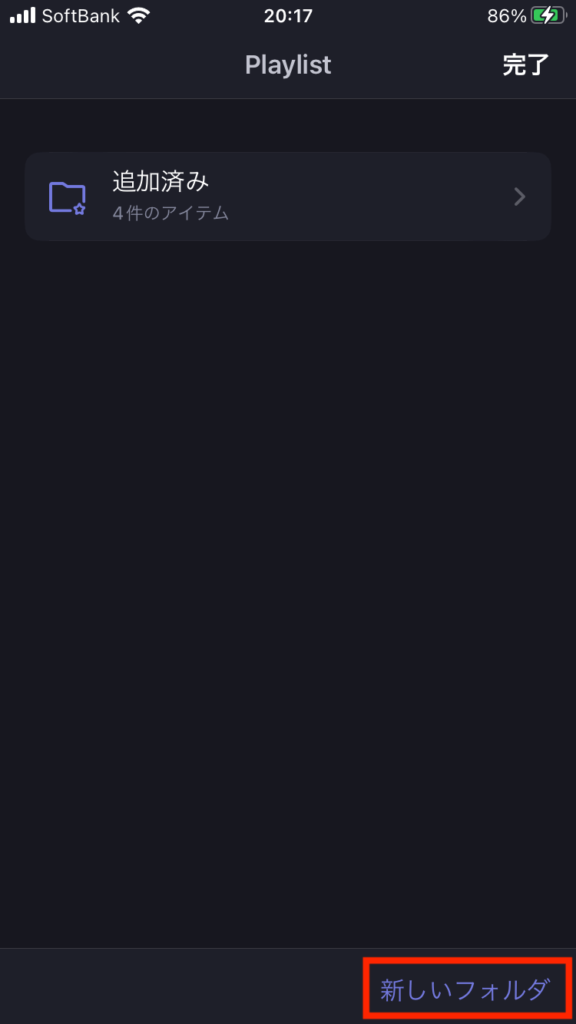
好きなフォルダ名(今回ならPython)を入力し「作成」で完了です!
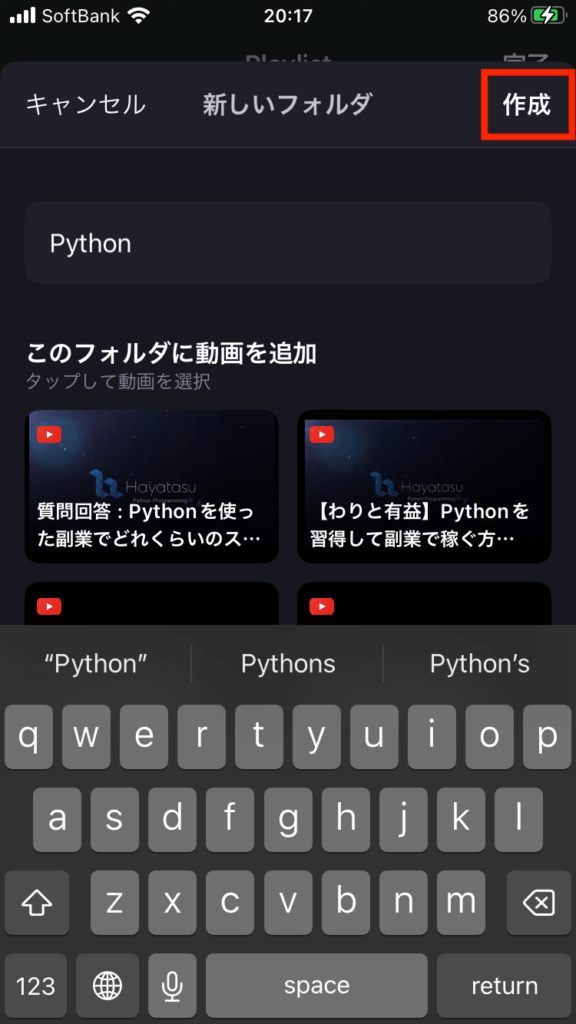
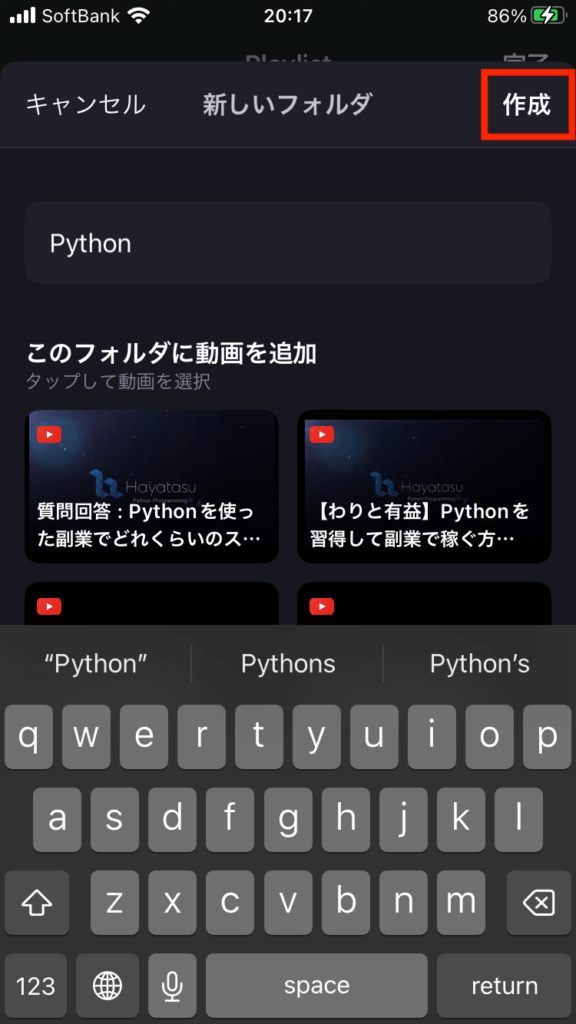
ちなみにフォルダ移動も簡単にできます。
移動させたい動画の右上の「・・・」をタップしたら「Edit」を選択。
動画の左側に青いチェックが入った状態で、画面下部の「移動」をタップしましょう。
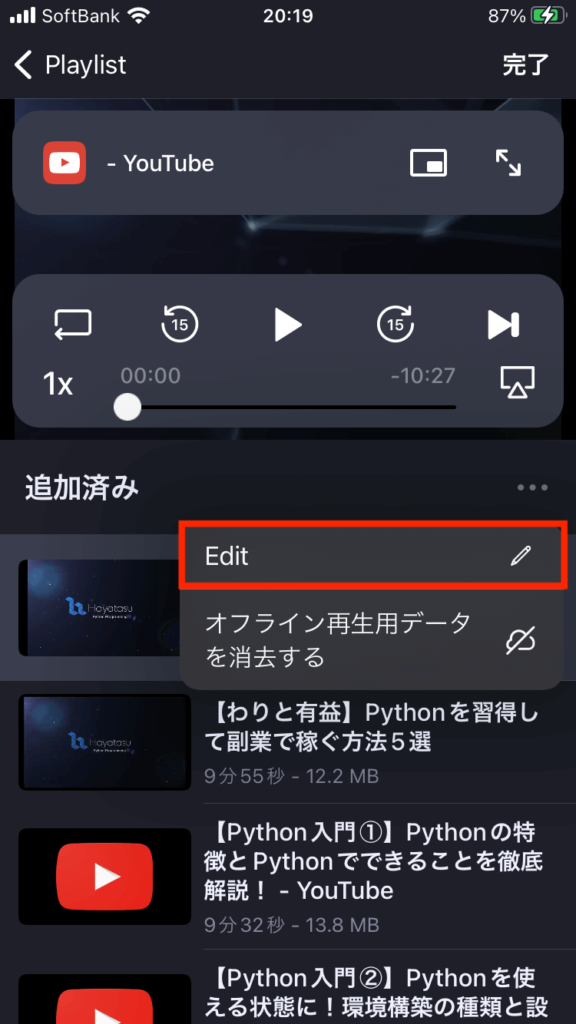
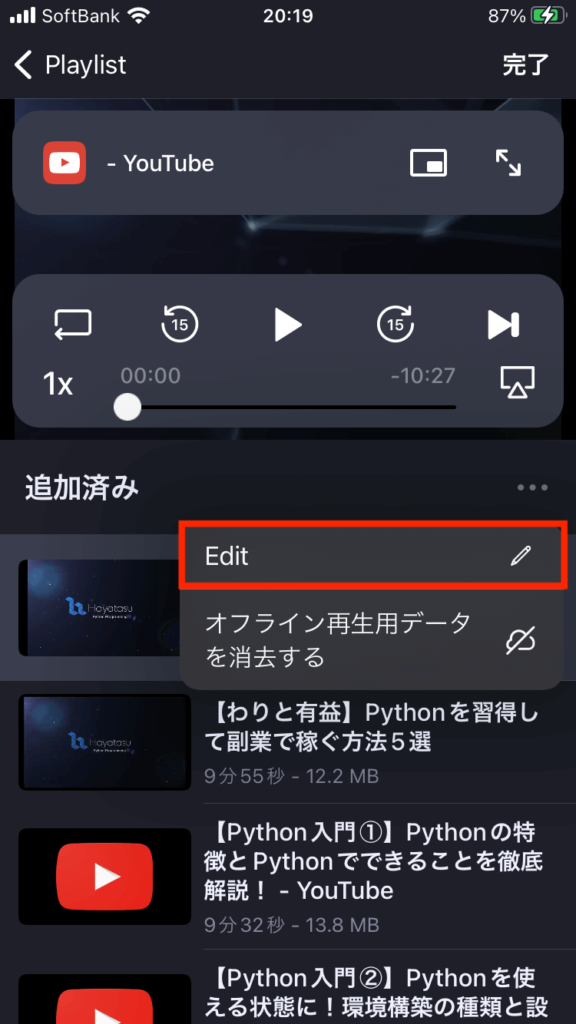
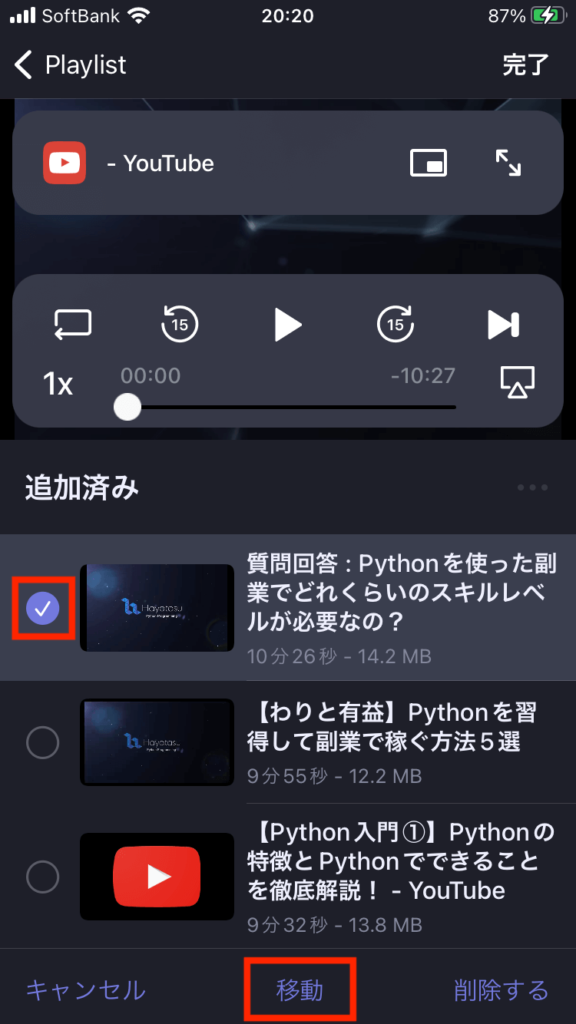
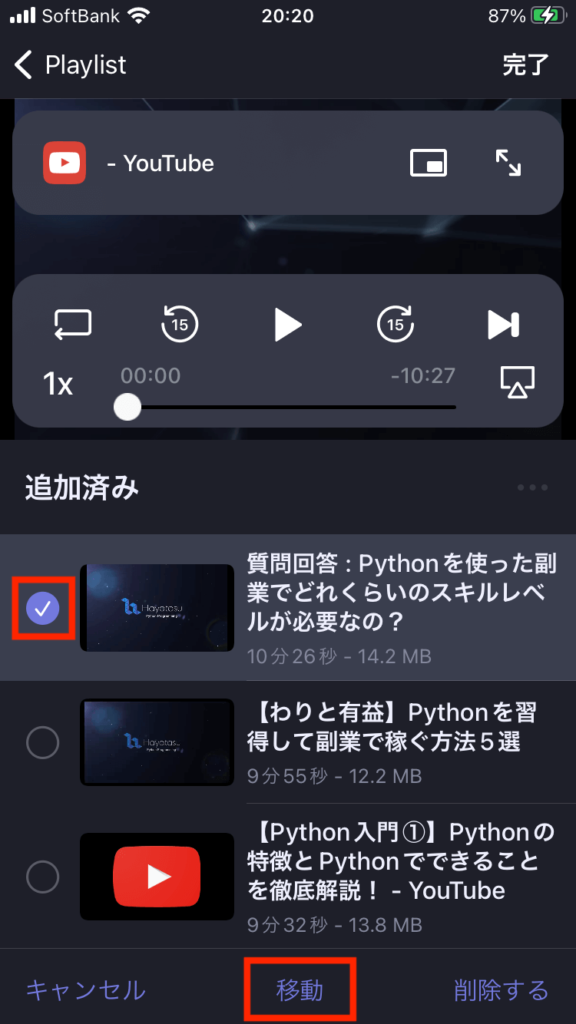
移動先(ここでは「Python」というフォルダ)を選択して右上の「完了」をタップします。
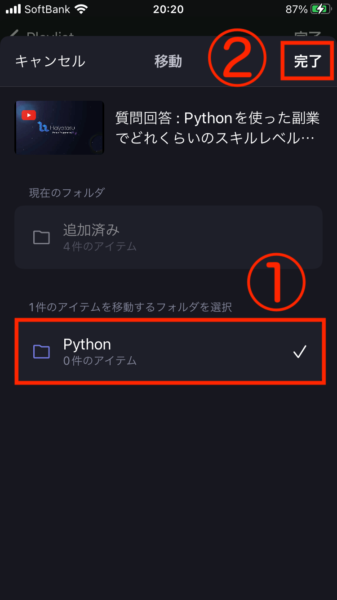
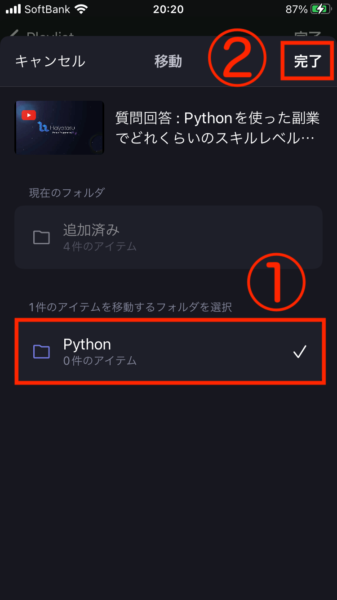
これでフォルダの移動が完了しました!
YouTubeプレミアムは不要?BraveとYouTubeプレミアムの比較
Braveブラウザを使うと、広告をブロックしながら、オフラインでバックグラウンド再生できます。
そのため「YouTubeプレミアムは不要では?」と思う人もいるかもしれません。
結論から言うと、iOSのスマホがあればYouTubeプレミアムは不要だと言えます。
月額1,180円のYouTubeプレミアムに加入するメリットは以下のとおりです。
- 広告なしで動画や音楽を楽しめる
- YouTubeミュージックをバックグラウンド再生できる
- オフラインでも再生できる
BraveブラウザとYouTubeプレミアムを比較すると以下になります。
| Braveブラウザ | YouTubeプレミアム | |
|---|---|---|
| 月額料金 | 無料 | 1,180円 |
| 広告ブロック機能 | あり | あり |
| バックグラウンド再生 | あり(iOS13以上) | あり |
| オフライン再生 | あり(iOS13以上) | あり |
表にすると一目瞭然ですが、iOSのスマホであればYouTubeプレミアムは不要ですね。
なおAndroidだと広告ブロックやバックグラウンド再生が付いていません。
詳しくは「iPhone・Androidどちらも広告ブロックできますか?」をご覧ください。
BraveブラウザでYouTube広告が消えないときの対処法
BraveブラウザでYouTube広告が消えないときの対処法は2つあります。
- 他の広告ブロックツールを入れる
- Braveブラウザを最新バージョンに更新する
順番に解説しますね!
他の広告ブロックツールを入れる
無料の拡張機能ツール「Adblock For Youtube」を使えばYouTubeの広告をブロックできます。
以下の拡張機能も、広告をブロック可能です。
もしBraveブラウザでYouTube広告が消えなくても、他のツールを知っておくと安心ですね!
Braveを最新バージョンに更新する
BraveブラウザでYouTube広告が消えないときは、Braveブラウザを最新バージョンに更新してみてください。
古いバージョンでは広告がブロックされない場合があるようです。
更新しても広告が消えなければバグの可能性があるので、今後アップデートを待ちましょう!
BraveブラウザでYouTubeを再生する上でのよくある質問
最後にBraveブラウザでYouTubeを再生する上でよくある質問に回答します。
iPhone・Androidどちらも広告ブロックできますか?
広告ブロックはiPhone・Androidどちらも対応可能です。
その他の機能を含めた比較を以下の表にまとめました。
| iPhone | Android | |
|---|---|---|
| 広告ブロック | 〇 | 〇 |
| バックグラウンド再生 | 〇(iOS13以上) | × |
| オフライン再生 | 〇(iOS13以上) | × |
| 仮想通貨BATを稼ぐ | × | 〇 |
iPhone・Androidどちらも長所がありますね!
Braveブラウザ以外でもYouTubeの広告をブロックできますか?
Braveブラウザ以外では、YouTubeプレミアムに加入するか、ブラウザの拡張機能を使えば広告ブロックが可能です。
ただしYouTubeプレミアムは月額1,180円かかります。
また拡張機能だとバックグラウンド再生やオフライン再生ができません。
そのためBraveブラウザを使うのが一番お得になります。
どのスマホでも仮想通貨BATを稼げますか?
仮想通貨BATを稼げるのはAndroidのみです。
残念ながらiOSのスマホでは、現時点で仮想通貨BATを稼げません。



今後の開発に期待しましょう!
まとめ:Braveブラウザで快適にYouTubeを楽しみながら仮想通貨を稼ごう!
ぜひ今日からBraveブラウザを使って、仮想通貨BATを稼ぎながらネットサーフィンしましょう。
というわけで、この記事では「BraveブラウザでYouTube広告をブロック・バックグラウンド再生する方法」を紹介しました。
Braveブラウザを使えば、無料でYouTubeプレミアムと同じ機能を利用できるだけでなく、仮想通貨BAT稼ぐことができます。
そう考えると、Braveブラウザを使わないほうが損です。



ぜひ今日からBraveブラウザを使って、仮想通貨を稼ぎながら快適にネットサーフィンしましょう!
なお、Braveブラウザで貯めた仮想通貨BATを受け取るには、ビットフライヤーの口座開設が必要です。
10分の口座作成さえ済ませてしまえば、あとは勝手に仮想通貨BATが入金されます!
Braveブラウザのダウンロードとあわせて、今のうちに口座開設しておきましょう。
\ 当サイト限定!1,500円分のビットコインプレゼント /
※登録方法が分からないときは、「ビットフライヤーで口座開設する方法」を参考にしてみてください。
無料でビットコインをもらう
Braveブラウザで仮想通貨BATを獲得するだけでなく、ビットコインを0円でゲットしておきましょう!


Braveブラウザの使い方
詳しいBraveブラウザの使い方は、以下の記事をどうぞ!